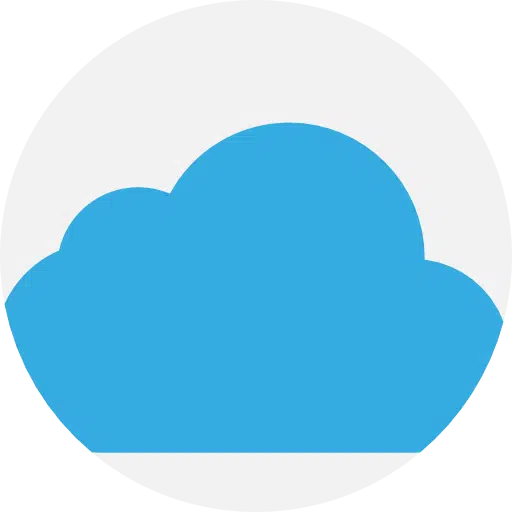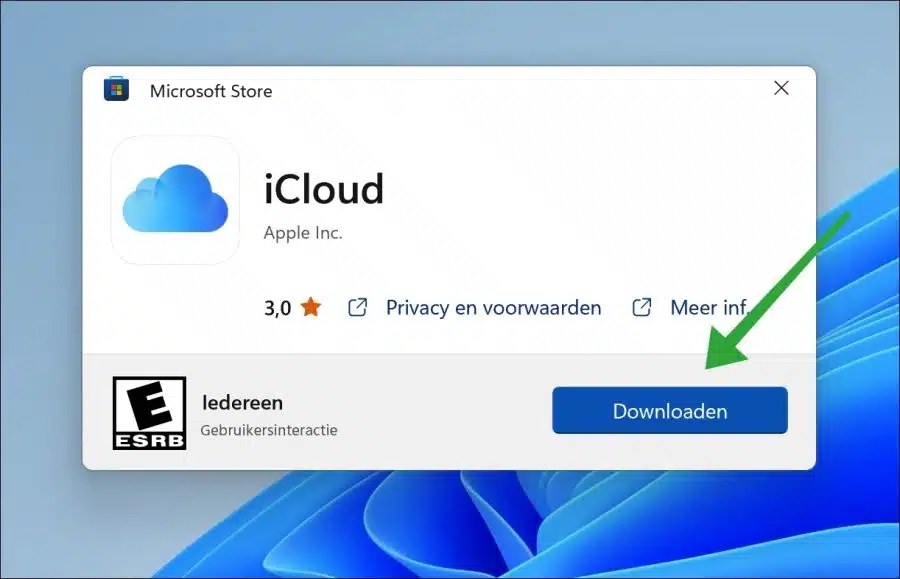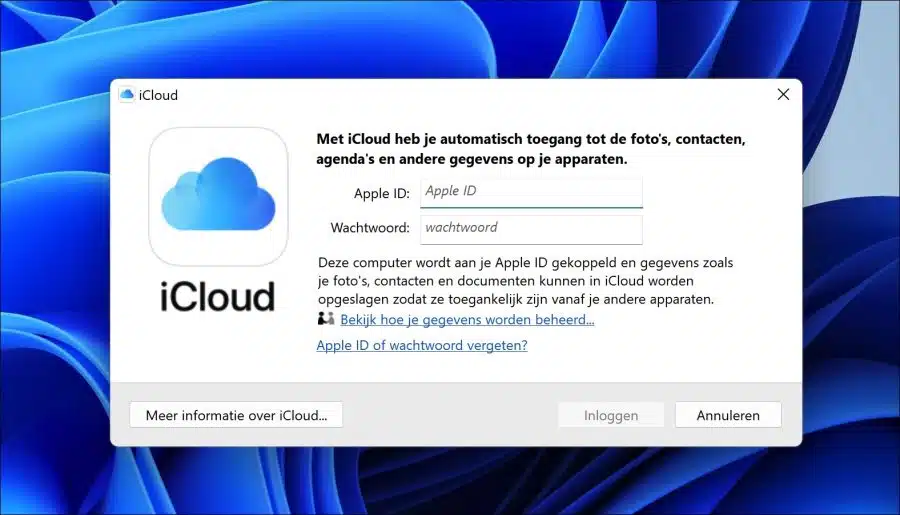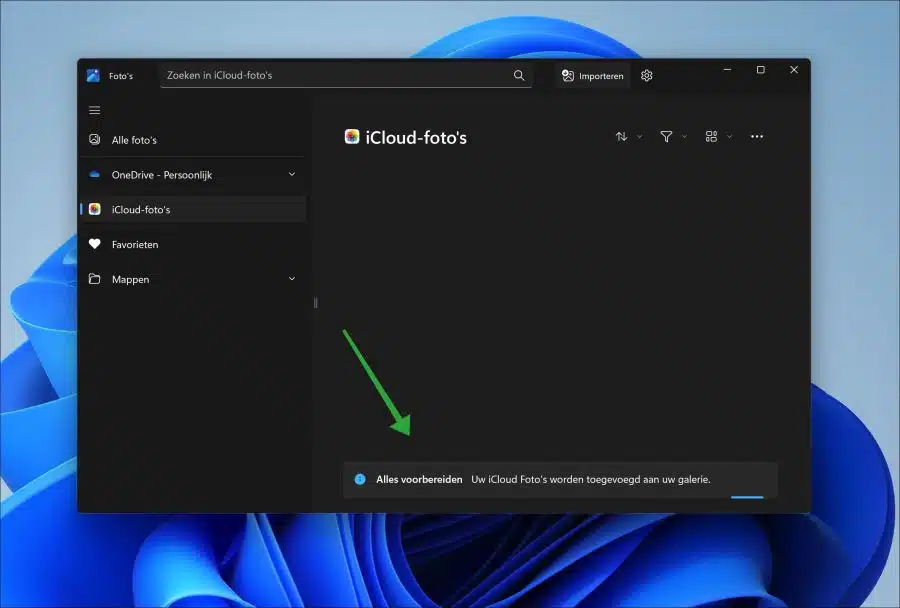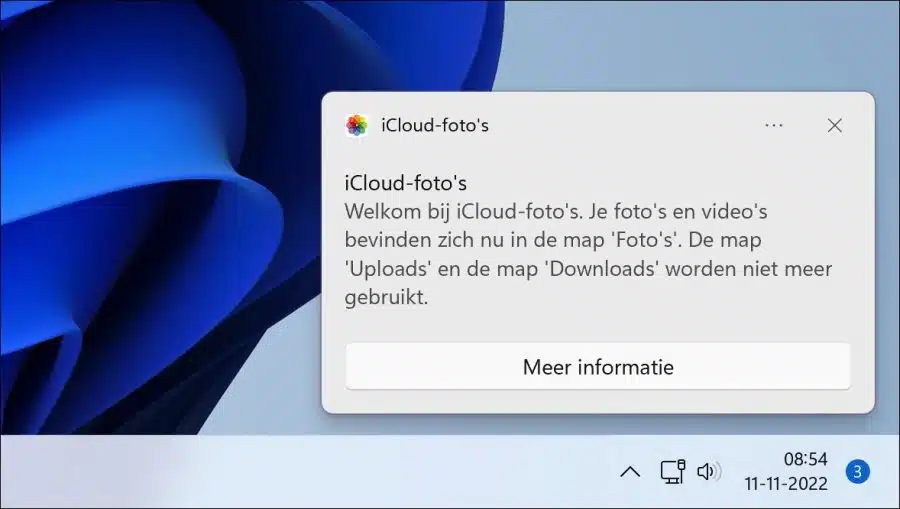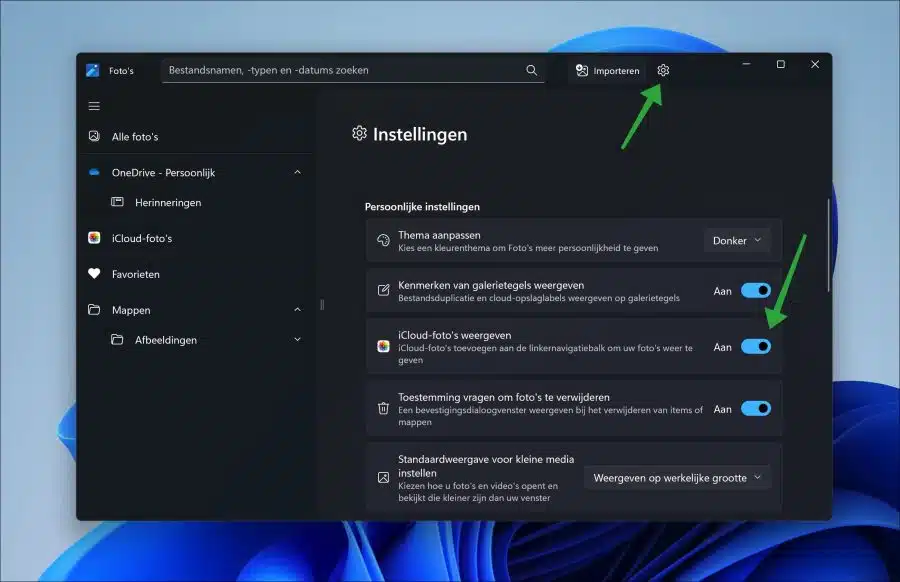In de nieuwste versie van de “Foto’s” app in Windows 11, kunt u iCloud integreren. Op deze manier kunt u foto’s en video’s vanaf uw iPhone of iPad beheren op uw PC.
Om iCloud met Foto’s te integreren heeft u de laatste versie nodig van de Foto’s app in Windows 11. Dit is versie 2022.31110.2008.0 of hoger. Om de Foto’s app te updaten moet u de laatste app updates ophalen via de Microsoft Store.
Na installatie van de laatste versie van de Foto’s app, dient u iCloud voor Windows te installeren. Pas na de installatie van iCloud voor Windows kunt u foto’s vanaf uw iPhone of iPad beheren op een PC.
iCloud bibliotheek toevoegen aan Foto’s in Windows 11
Open de Foto’s app. Klik links in het menu op “iCloud-foto’s” en vervolgens op “iCloud voor Windows downloaden”.
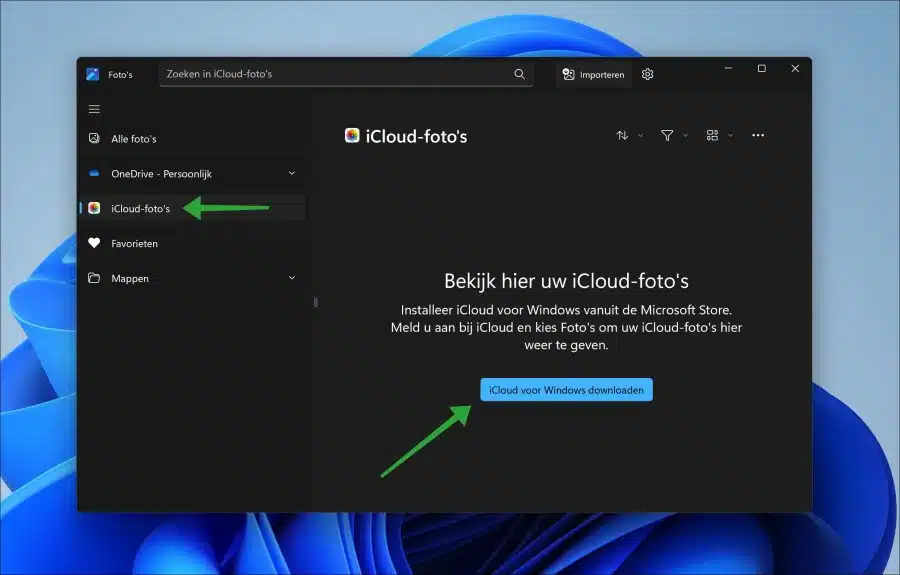
De Microsoft Store wordt nu geopend, meldt u aan en klik op “Downloaden”.
Meldt u vervolgens aan bij iCloud om toegang te krijgen tot foto’s, video’s en meer.
Selecteer wat u wilt synchroniseren en klik vervolgens op “toepassen”. Ik raad aan als het gaat om foto’s en video’s om alleen foto’s te synchroniseren.
De iCloud foto’s worden toegevoegd aan uw galerie. Dit duurt niet lang.
Als alles is gesynchroniseerd ziet u het bericht. “Welkom bij iCloud foto’s. Je Foto’s en video’s bevinden zich nu in de map “Foto’s”. De map “Uploads” en de map “Downloads” worden niet meer gebruikt”.
U bent nu klaar om iCloud foto’s en video’s in de Foto’s app te gebruiken op een Windows 11 PC. Als u iCloud foto’s niet ziet in de Foto’s app, dan klikt u bovenin het menu op “Instellingen” en schakelt u “iCloud-foto’s weergeven” naar “aan”.
Ik hoop u hiermee geholpen te hebben. Bedankt voor het lezen!
Lees ook: